انتقال سایت از لوکال هاست به هاست
Step 1
قدم۰۱
خروجی گرفتن از دیتابیس وردپرس در لوکال هاست
- دسترسی به phpMyAdmin: ابتدا phpMyAdmin را در محیط لوکال هاست خود باز کنید (معمولاً از طریق
http://localhost/phpmyadmin). - انتخاب دیتابیس: دیتابیسی که برای سایت وردپرس خود در لوکال هاست استفاده میکنید، انتخاب کنید.
- خروجی گرفتن از دیتابیس:
- روی تب “Export” کلیک کنید.
- گزینه “Quick” را انتخاب کرده و فرمت خروجی را روی “SQL” قرار دهید.
- سپس روی “Go” کلیک کنید تا فایل
.sqlدانلود شود.
قدم۰۲
آپلود فایلهای وردپرس به سرور آنلاین
- اتصال به سرور از طریق FTP: با استفاده از یک نرمافزار FTP (مانند FileZilla)، به سرور آنلاین خود متصل شوید.
- از اطلاعات دسترسی (نام کاربری، رمز عبور، هاست) که هاستینگ شما ارائه داده است، استفاده کنید.
- آپلود فایلهای وردپرس:
- به پوشه وردپرس در لوکال هاست خود بروید (معمولاً در مسیر
htdocs/your-site). - تمام فایلها و پوشهها (شامل
wp-content،wp-adminوwp-includes) را انتخاب کرده و آنها را به پوشه روت سرور خود (معمولاً/public_htmlیا/www) آپلود کنید.
- به پوشه وردپرس در لوکال هاست خود بروید (معمولاً در مسیر
قدم۰۳
ساخت یک دیتابیس جدید در سرور آنلاین
- ورود به پنل هاستینگ: (مانند cPanel یا Plesk).
- ساخت دیتابیس جدید:
- به قسمت “MySQL Databases” بروید و یک دیتابیس جدید ایجاد کنید.
- یک کاربر MySQL جدید ایجاد کرده و به دیتابیس اضافه کنید و به آن دسترسی کامل دهید.
- ایمپورت دیتابیس لوکال:
- در phpMyAdmin سرور، دیتابیس جدیدی که ایجاد کردهاید را انتخاب کنید.
- روی تب “Import” کلیک کنید، فایل
.sqlرا که قبلاً دانلود کردهاید انتخاب و آپلود کنید. - روی “Go” کلیک کنید تا دیتابیس ایمپورت شود.
قدم۰۴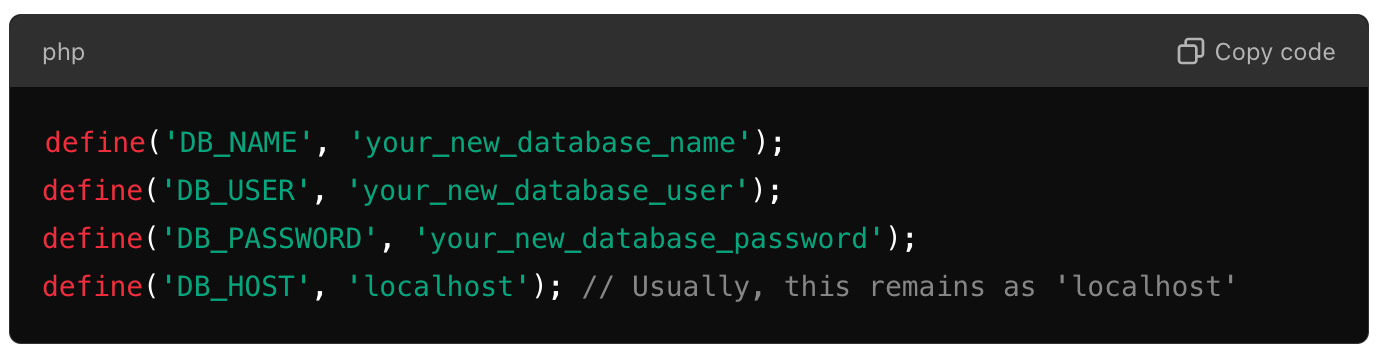
بهروزرسانی فایل wp-config.php
- ویرایش فایل wp-config.php: در نرمافزار FTP خود، فایل
wp-config.phpرا پیدا کنید. - بهروزرسانی اطلاعات دیتابیس:
- اطلاعات نام دیتابیس، نام کاربری و رمز عبور را با اطلاعات جدید سرور آنلاین بهروزرسانی کنید.
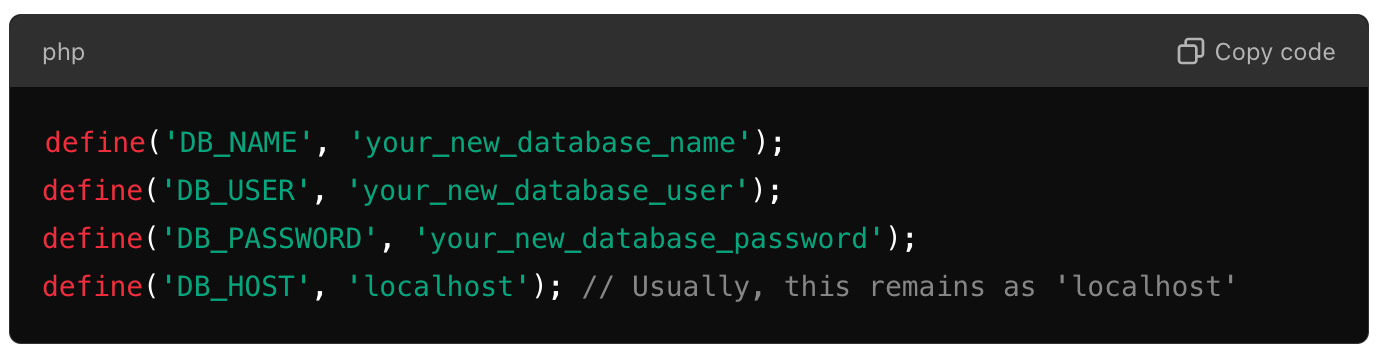
قدم۰۵
بهروزرسانی آدرس سایت در دیتابیس
- دسترسی به phpMyAdmin در سرور هاست.
- رفتن به جدول
wp_optionsدر دیتابیس جدید:- سطرهایی که
siteurlوhomeنام دارند را پیدا کنید. - هر دو آدرس را به دامنه سایت آنلاین خود (مثلاً
https://www.yoursite.com) تغییر دهید.
- سطرهایی که
قدم۰۶
تنظیم پیوندهای یکتا و رفع لینکهای خراب
- ورود به داشبورد وردپرس در سایت آنلاین (اطلاعات ورود همان اطلاعات لوکال هاست است).
- رفتن به تنظیمات > پیوندهای یکتا:
- پیوندهای یکتا را مجدداً ذخیره کنید تا تنظیمات به درستی اعمال شوند.
- بررسی لینکهای خراب: اطمینان حاصل کنید که تمام لینکهای داخلی و رسانهها (مانند تصاویر) به درستی کار میکنند. میتوانید از افزونههایی مانند “Better Search Replace” برای رفع لینکهای خرابی که هنوز به لوکال هاست اشاره دارند، استفاده کنید.
قدم۰۷
تست وب سایت
- سایت خود را در مرورگر باز کرده و تمام عملکردها (فرمها، رسانهها و افزونهها) را بررسی کنید.
- اطمینان حاصل کنید که سایت به درستی کار میکند.
نکات
اختیاری: تنظیم ریدایرکت (در صورت نیاز)
- اگر قبلاً سایتی موجود داشتهاید یا از دامنه متفاوتی استفاده کردهاید، میتوانید ریدایرکتهای ۳۰۱ را تنظیم کنید تا آدرسهای قدیمی به آدرسهای جدید هدایت شوند.
- با انجام این مراحل، میتوانید وبسایت وردپرس خود را از لوکال هاست به یک سرور آنلاین انتقال دهید.
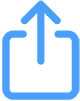 بزنید و سپس افزودن به صفحه اصلی
بزنید و سپس افزودن به صفحه اصلی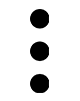 بزنید و سپس افزودن به صفحه اصلی
بزنید و سپس افزودن به صفحه اصلی